如何防止Word 2013文档中发生未经跟踪的更改?
- 2022-04-19
- 来源/作者: Wps Office教程网/ 菜鸟图库
- 159 次浏览
如何防止Word 2013文档中发生未经跟踪的更改?如果您在Word 2013文档中使用“跟踪更改”功能以确保没有人在文档中进行任何未注意到的更改,则可能需要采取进一步的安全措施并将更改限制为仅对跟踪的更改。您也可以使用密码保护此限制,以便没有人将更改潜入您的文档中而不会被跟踪。
- 打开Word 2013,然后选择要防止未跟踪更改的文档。在屏幕顶部,选择“查看”→“限制编辑”。“限制编辑”任务窗格将在文档右侧打开。此窗格有三个问题供您考虑,以了解如何限制文档的编辑。
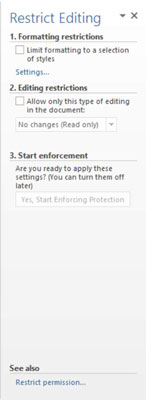
- 在“编辑限制”部分中,选中“在文档中仅允许这种类型的编辑”复选框,从下拉列表中选择“跟踪的更改”,然后单击“是,开始执行保护”按钮。将打开“启动实施保护”对话框。
- 在“开始实施保护”框中,单击“确定”。您可以使用密码保护更改跟踪,但在本练习中则不能。使用密码保护更改跟踪时,只有拥有密码的人才能对文档进行更改。
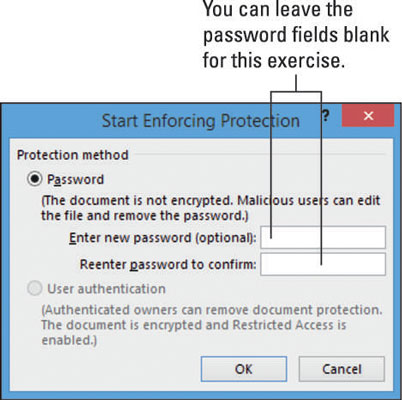
- 尝试选择查看→跟踪更改。“曲目更改”按钮被禁用,因此什么也没有发生。
- 在“限制编辑”任务窗格中,单击“停止保护”按钮。轨道更改按钮再次可单击。
- 选择查看→限制编辑以关闭任务窗格。
- 保存文档。
标签(TAG) Word 2013文档 word排版技巧




